Photoshop入门教程:运用滤镜几步让你的照片如梦如幻,本例介绍运用PS的滤镜工具打造照片如梦如幻的效果,主要通过动感模糊滤镜、底纹效果滤镜完成最终效果,适合PS新手学习,希望朋友们喜欢~~
【 tulaoshi.com - PS 】
简单几步,让你的照片如梦如幻...希望能对和我一样的初学者有点滴的帮助哦
原图

效果图:

操作步骤:
(本文来源于图老师网站,更多请访问http://www.tulaoshi.com/ps/)1. 打开原图并复制两层 图层1和图层1副本

2. 将图层1和图层1副本分别添加滤镜模糊动感模糊 数值看下图

提示: 图层1副本的角度与图层1的角度相反,为负值

[next]
3. 将图层1及图层1副本的图层混合模式分别设为叠加

此时效果

4. 按 ctrl+shift+alt+E键盖印所有图层得到图层2
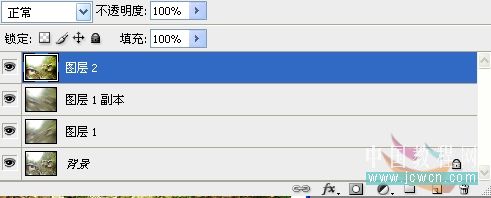
5. 添加滤镜艺术效果底纹效果

数值为

[next]
6. 选择编辑渐隐底纹效果(或按快捷键 ctrl+shift+F) 设置为


7. OK! 完成效果图

附:每项操作可以根据图片的具体情况和个人喜好而设定
再来看两个效果:




来源:http://www.tulaoshi.com/n/20160129/1504158.html
看过《Photoshop入门教程:运用滤镜几步让你的照片如梦如幻》的人还看了以下文章 更多>>